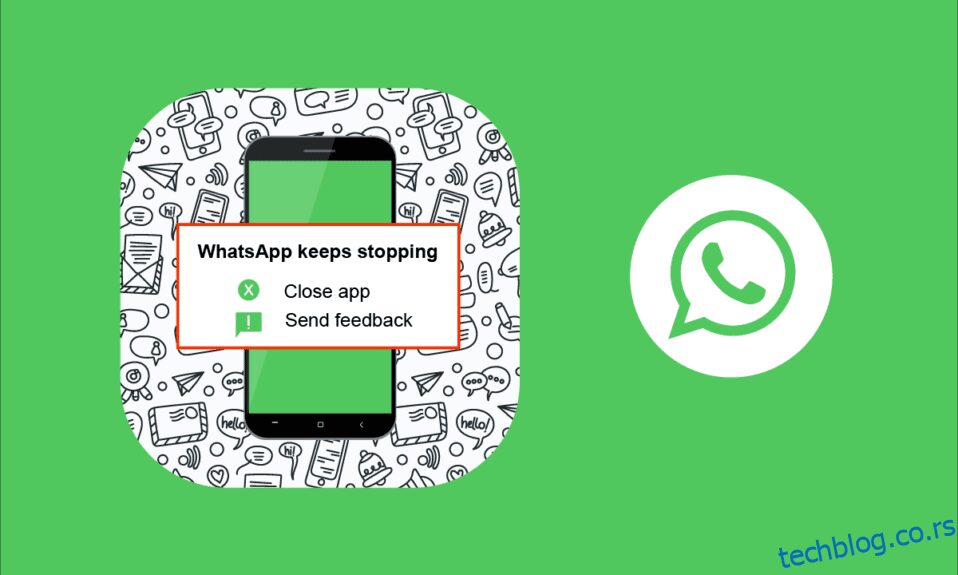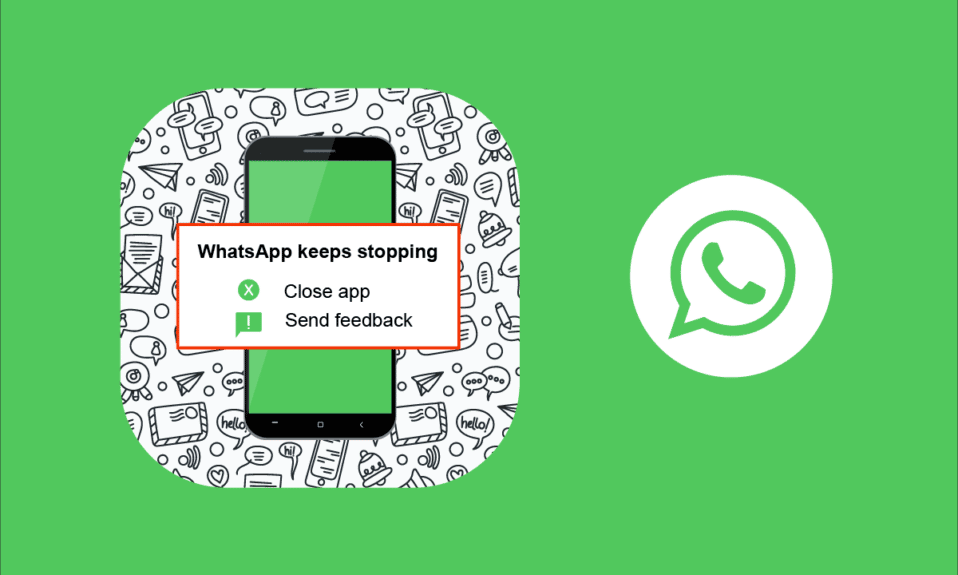
ВхатсАпп је забавнији и креативнији што је корисно за повезивање са пријатељима, члановима породице, колегама из канцеларије и много више људи било где и било када. Али, слично другим онлајн апликацијама, ВхатсАпп понекад није савршен. Неки корисници се жале да апликација повремено не може да ради и да се аутоматски затвара након пада. Не паничите! Ово је једноставан проблем који свако може сам да реши. Када се суочите са проблемом да ВхатсАпп стално пада, морате знати шта узрокује проблем, то вам омогућава да решите проблем пратећи одговарајуће методе за решавање проблема. Овај водич ће вам помоћи да решите проблеме са Андроидом у вези са рушењем ВхатсАпп-а помоћу ефикасних и једноставних хакова. Дакле, наставите да читате!

Преглед садржаја
Како да поправите ВхатсАпп који се стално руши на Андроиду
Ево неколико разлога који доприносе овом питању.
- Мрежна веза није стабилна.
- ВхатсАпп сервер не ради.
- Нисте омогућили позадинске податке, па се апликација руши када укључите режим уштеде батерије.
- Одговарајуће дозволе нису дате на ВхатсАпп-у.
- Оштећена ВхатсАпп кеш меморија и подаци.
- Нема довољно простора на вашем Андроид-у.
- Малвер, грешке или вирусни напад.
- Застарела апликација и Андроид ОС.
- Софтверске грешке.
Када се суочите са проблемом, можда нећете директно поново инсталирати апликацију. Ево неколико невероватних једноставних хакова који ће вам помоћи да с лакоћом поправите проблем са Андроидом који руши ВхатсАпп.
Напомена: Пошто паметни телефони немају исте опције подешавања, а оне се разликују од произвођача до произвођача, уверите се у исправна подешавања пре него што их промените. Наведени кораци су обављени на Редми телефону.
Метод 1: Поново покрените ВхатсАпп
Поновно покретање ВхатсАпп-а је најједноставнији метод за решавање проблема честог пада. Кораци су веома лаки и можете их применити само затварањем и поновним отварањем апликације. Такође можете затворити апликацију помоћу менија за више задатака.
1. Изађите из апликације ВхатсАпп.
2. Затим идите на почетни екран и отворите недавно отворене апликације.
3. Сада додирните икону Кс која одговара ВхатсАпп-у.

4. Поново отворите ВхатсАпп и проверите да ли се поново суочавате са проблемом.
Метод 2: Поново покрените Андроид
Ако се и даље суочавате са проблемом са ВхатсАпп-ом који руши Андроид чак и након поновног покретања апликације, онда морате да проверите када сте последњи пут поново покренули телефон. Ако је ваш телефон био поново покренут веома дуго, морате размислити о поновном покретању Андроид-а. Пратите доле наведене кораке да бисте поново покренули Андроид.
1. Притисните дугме за напајање на свом уређају.
2. Додирните опцију Ребоот или Повер офф.
Напомена: Ако додирнете опцију Искључивање, морате поново да држите дугме за напајање да бисте поново покренули телефон.

3. Када се Андроид поново покрене, проверите да ли сте могли да приступите ВхатсАпп-у без икаквих проблема.
Метод 3: Обезбедите стабилност мреже
Ако имате адекватан Ви-Фи или 4Г сигнал, нећете се суочити са проблемима са мрежним повезивањем. Проблеми са мрежним повезивањем могу довести до спорог рада апликације или кашњења у услугама за размену порука. Ипак, понекад може да сруши апликацију. Да бисте решили проблем, морате да проверите да ли сте укључили везу за пренос података на свом уређају према упутствима у наставку.
1. Додирните икону Подешавања на почетном екрану.

2. Сада додирните опцију СИМ картице и мобилне мреже као што је приказано.

3. Затим укључите опцију Мобилни подаци.

4. Ако желите да користите роминг мрежу када сте ван своје географске локације, додирните Напредна подешавања као што је приказано.
Напомена: Услуга међународног роминга података може вас додатно коштати.

5. Сада додирните Међународни роминг и изаберите Увек као што је приказано.

6. Сада додирните Дата роаминг.

7. Затим додирните Укључи ако се од вас затражи.

Сада проверите да ли сте успели да решите проблем пада ВхатсАпп-а.
Метод 4: Проверите статус ВхатсАпп сервера
Понекад се ВхатсАпп наставља са проблемом пада који уопште није повезан са вашим уређајем. Да, добро сте прочитали. Неке грешке на страни сервера се ретко дешавају, што изазива проблем. Дакле, проверите да ли су ВхатсАпп сервери искључени пратећи доле наведене кораке.
1. Идите до званичног сајта Довндетецтор-а.

2. Морате примати корисничке извештаје који указују да нема тренутних проблема у Вхатсапп поруци.
2А. Ако примите исту поруку, онда нема грешака на страни сервера. Пратите методе о којима се говори у овом чланку да бисте решили проблем пада ВхатсАпп-а.
2Б. Ако пратите било какве необичне поруке, морате сачекати док се не реши.
Метод 5: Омогућите позадинске податке
Упркос укључивању мобилних података, морате укључити употребу података у позадини да бисте били сигурни да ваш телефон користи интернет везу чак и у режиму уштеде података. Пратите како је приказано.
1. Идите на апликацију Подешавања.

2. Затим додирните Апликације.

3. Затим додирните Управљање апликацијама, а затим ВхатсАпп као што је приказано.

4. Затим додирните Ограничена употреба података.

5. Сада изаберите и Ви-Фи и Мобилни подаци (СИМ 1) и Мобилни подаци (СИМ 2) ако је применљиво.

6. На крају, додирните ОК.
Метод 6: Присилно затворите ВхатсАпп
Присилно затварање ВхатсАпп-а се разликује од поновног покретања. Када принудно затворите своју апликацију, сви процеси и подаци ће бити присилно затворени, што доводи до губитка података. Ипак, сви позадински задаци ће бити затворени, поправљајући ВхатсАпп да стално руши Андроид.
1. Покрените апликацију Подешавања.

2. Сада додирните Апликације.

3. Затим додирните Управљање апликацијама и следећи ВхатсАпп.

4. Затим додирните Принудно заустави.

5. На крају, ако се од вас затражи, додирните ОК као што је приказано.

Сада, поново покрените ВхатсАпп и проверите да ли можете да решите проблем пада ВхатсАпп-а или не.
Метод 7: Дозволите све дозволе
Неколико функција ВхатсАпп-а ће се одупрети отварању када не дате адекватне дозволе. Уверите се да морате да омогућите све дозволе за апликацију према упутствима у наставку.
1. Додирните апликацију Подешавања.

2. Затим тапните на Апликације, а затим тапните на Управљање апликацијама.

3. Сада додирните ВхатсАпп као што је приказано.

4. Затим додирните Дозволе апликације.

5. Затим проверите да ли сте дали дозволу за ВхатсАпп у менију ДОЗВОЉЕНО.

6. Ако пронађете неке дозволе на чекању под ЛИСТА НИЈЕ ДОЗВОЉЕНИХ, додирните ту опцију.
Напомена: Овде је СМС дозвола узета као пример.

7. Затим додирните опцију ДОЗВОЛИ.

Проверите да ли можете да решите проблем пада ВхатсАпп-а.
Метод 8: Омогућите ВхатсАпп синхронизацију
Неки корисници су потврдили да им је омогућавање опције синхронизације ВхатсАпп-а помогло да поправе проблем који ВхатсАпп стално пада. Ево неколико упутстава за омогућавање ВхатсАпп синхронизације на вашем Андроид уређају.
1. Додирните икону Подешавања да бисте отворили апликацију.

2. Сада додирните Налози и синхронизација.

3. Сада укључите опцију Аутоматска синхронизација података и додирните опцију Синхронизација поред ВхатсАпп-а као што је приказано.

Сада ће ваши ВхатсАпп подаци бити синхронизовани. Проверите да ли сада можете да решите проблем са Андроидом који је отказао ВхатсАпп.
Метод 9: Избришите ВхатсАпп кеш
Свака апликација на вашем уређају ће користити систем кеш меморије да побољша перформансе трошењем веома ниских ресурса. Али, ова кеш меморија вам неће помоћи када се данима напуне. Понекад могу бити корумпирани и правити вам проблеме. Дакле, морате да обришете кеш апликације као што је доле наведено да бисте то поправили.
1. Идите на почетни екран и додирните икону Подешавања.

2. Затим додирните Апликације.

3. Сада додирните Управљање апликацијама > ВхатсАпп.

4. Затим тапните на Складиште.

5. Затим додирните Обриши податке, а затим, Обриши кеш као што је приказано.

6. Додирните Обриши све податке када желите да избришете све ВхатсАпп податке.

Коначно, проверите да ли можете да решите проблем са Андроидом који руши ВхатсАпп.
Метод 10: Обришите Андроид складиште
Замислите ситуацију у којој имате 100+ непрочитаних порука на ВхатсАпп-у. У овом случају, ваша апликација ради спорије него обично. Поред тога, када имате минималну РАМ и РОМ меморију са скоро искоришћеним простором, не само да се ВхатсАпп руши. Чак и све апликације раде. Дакле, истражите свој унутрашњи простор/простор на СД картици и обришите непотребне датотеке које заузимају простор. Ово вам помаже да решите проблем са Андроидом који ВхатсАпп стално руши.
1. Отворите Менаџер датотека на свом Андроид уређају.
2. Сада додирните икону са три реда у горњем левом углу екрана.

3. Сада додирните Дубоко чишћење као што је приказано.

4. Сада додирните Очисти сада што одговара категорији кроз коју желите да ослободите мало простора.

5. Сада изаберите све непотребне датотеке и додирните Избриши изабране датотеке као што је приказано.

6. Сада потврдите упит додиром на ОК и поново покрените телефон. Затим проверите да ли сте могли да користите ВхатсАпп без икаквих проблема са рушењем.
Метод 11: Обришите ВхатсАпп медије
Ако вам брисање меморије телефона не помогне, можете покушати да обришете ВхатсАпп медије из сваког ћаскања ако заузимају превише интерног простора на вашем уређају. Пратите доле наведене кораке да бисте обрисали ВхатсАпп медије.
1. Идите на ВхатсАпп.
2. Овде додирните икону са три тачке у горњем углу. Затим изаберите Подешавања.

3. Затим додирните Складиштење и подаци.

4. Сада додирните Управљање складиштем.

5. Изаберите било које ћаскање које има велику потрошњу података.
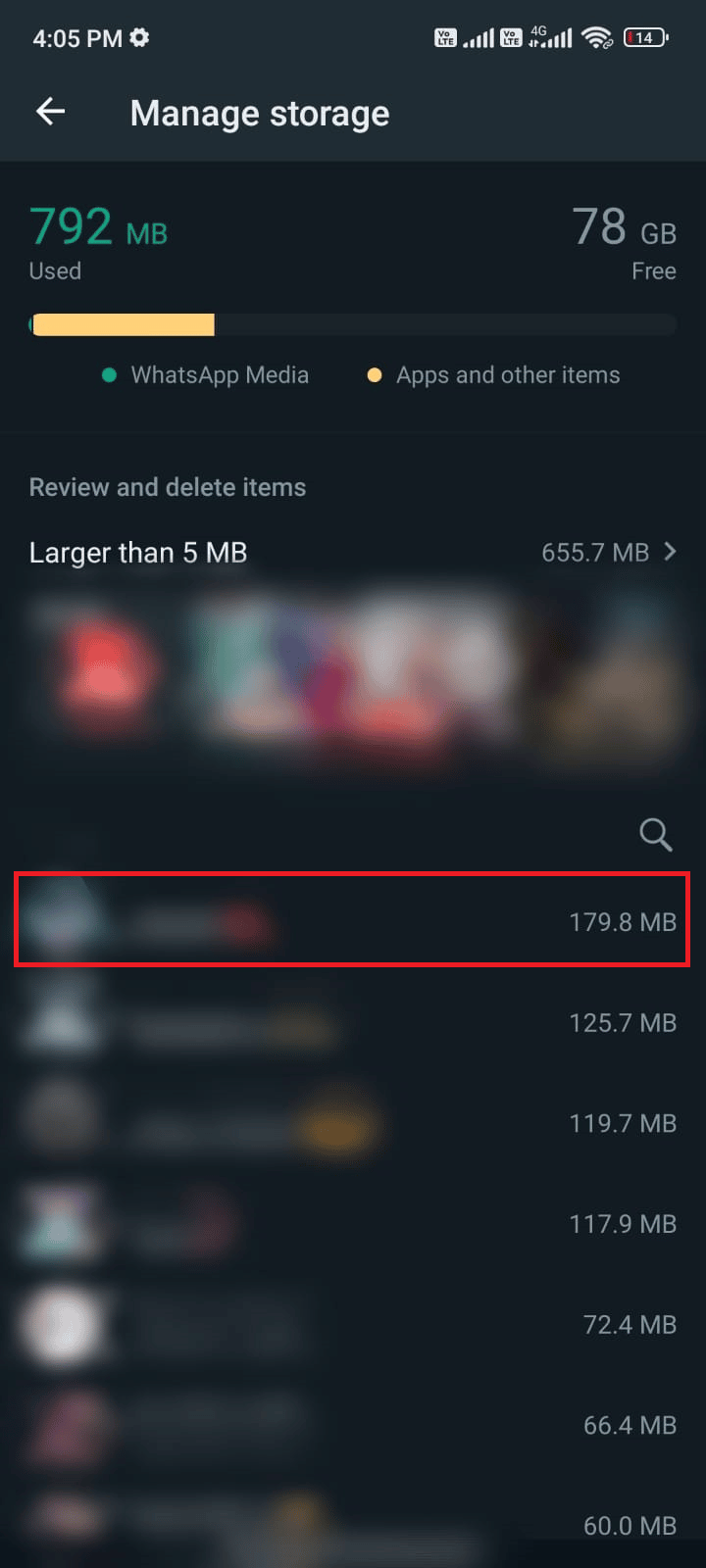
6. Овде потврдите избор у пољу за потврду Изабери све.
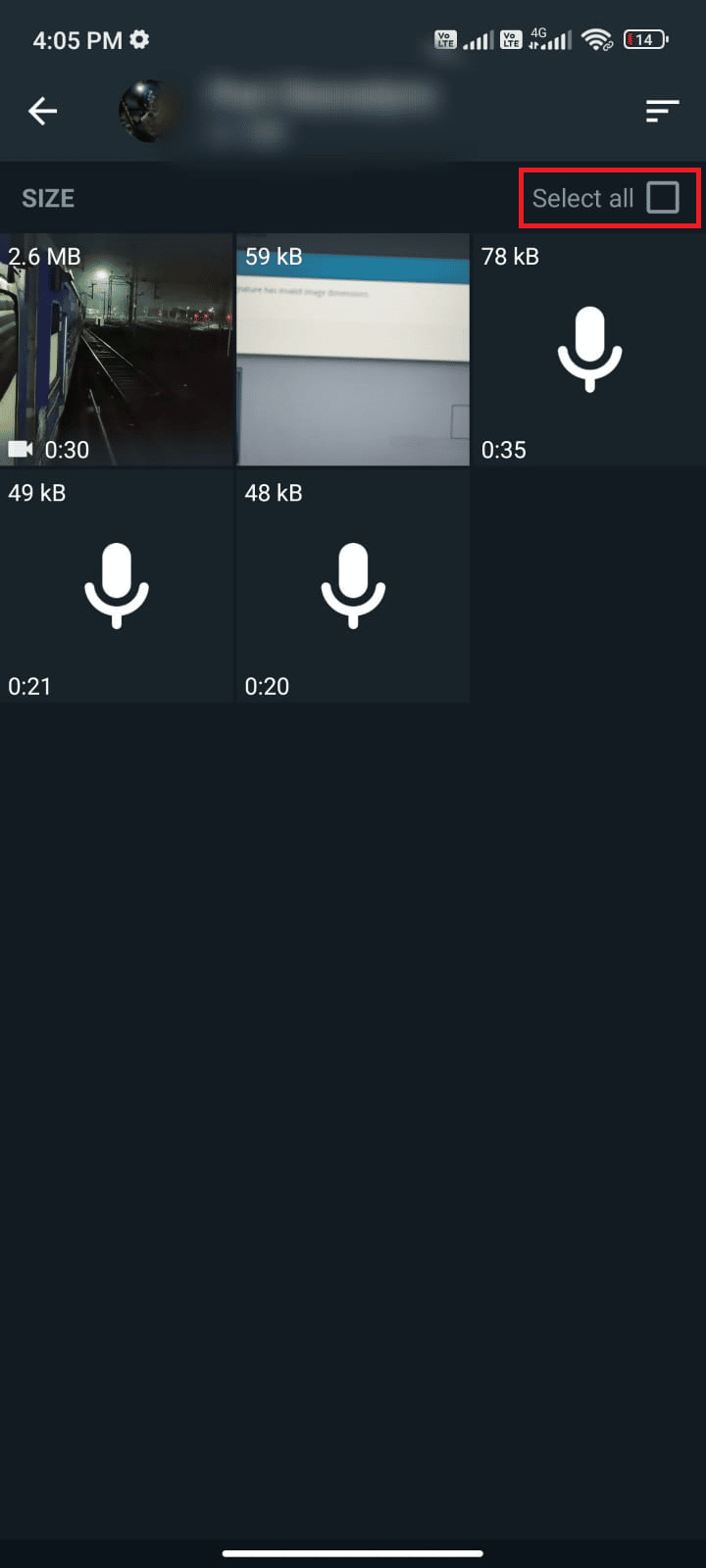
7. Када одаберете датотеке за брисање, додирните икону Отпад.
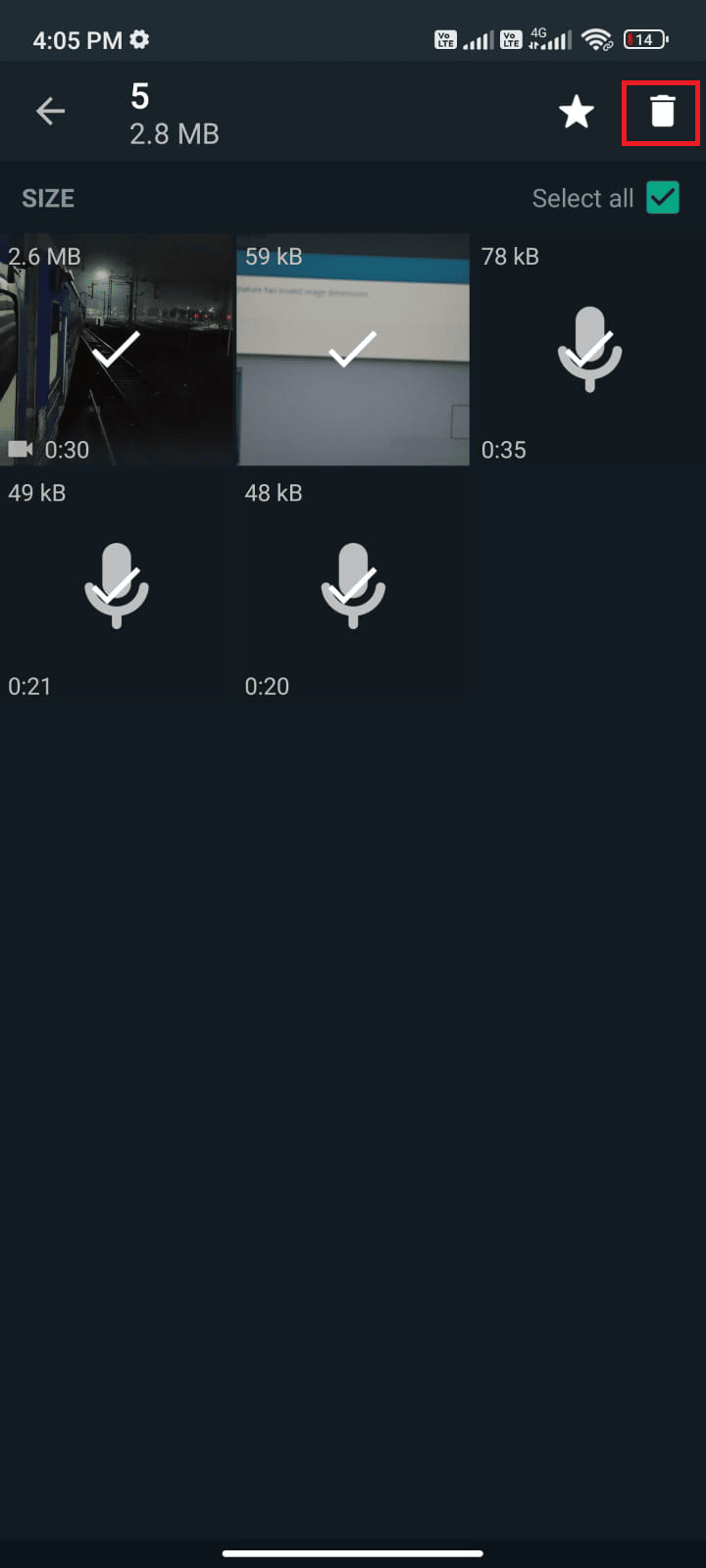
8. Поновите ове кораке да бисте избрисали медије из свих ћаскања ако вам се чини да су непотребни.
Метод 12: Покрените скенирање малвера
Ако на вашем уређају има било каквих злонамерних датотека или грешака, суочићете се са проблемом да се ВхатсАпп стално руши. Уверите се да сте недавно инсталирали све АПК датотеке или преузели нове апликације. Ако јесте, деинсталирајте апликације и проверите да ли сте решили проблем. Такође можете покушати да инсталирате антивирусну апликацију и покренете скенирање малвера да бисте били сигурни да је ваш уређај безбедан или не. Прочитајте наш водич 10 најбољих бесплатних антивирусних софтвера за Андроид да бисте добили идеју о томе коју апликацију одабрати и како је користити. Ево неколико упутстава за покретање скенирања малвера на Андроид-у помоћу апликације треће стране.
1. Отворите Плаи продавницу на свом Андроид мобилном телефону.
2. Сада потражите било који антивирусни софтвер као што је приказано.

3. Затим додирните дугме Инсталирај.
4. Сачекајте да се инсталација заврши и додирните Отвори да бисте покренули апликацију.
Напомена: Кораци за скенирање вашег Андроид уређаја могу се разликовати у зависности од софтвера који користите. Овде је Аваст Антивирус – Скенирај и уклони вирус, Цлеанер узет као пример. Пратите кораке у складу са вашим софтвером.
5. Пратите упутства на екрану у оквиру апликације и изаберите Напредну заштиту (потребна је претплата) или Основна заштита (бесплатно).

6. Затим тапните на ПОКРЕНИ СКЕНИРАЊЕ.

7. У следећем упиту, дозволите или забраните упит за дозволу да скенира ваше датотеке на уређају.
Напомена: У овој апликацији, ако сте одбили овај приступ, скенираће се само ваше апликације и подешавања, а не и оштећене датотеке.

8. Сачекајте да апликација у потпуности скенира ваш уређај и када завршите, решите пронађене ризике пратећи упутства на екрану.

9. Ово ће уклонити оштећене датотеке или претње са вашег Андроид уређаја и тако ће проблем пада ВхатсАпп-а сада бити решен.
Метод 13: Ажурирајте ВхатсАпп
Ажурирања система и апликација играју главну улогу у исправљању грешака и одржавању корисничког искуства. Када не можете нормално да користите ВхатсАпп, проверите да ли су нека ажурирања на чекању. Ажурирања вам помажу да уведете много нових функција, а поред тога можете да решите и проблем пада ВхатсАпп-а. Пратите доле наведене кораке да бисте ажурирали ВхатсАпп.
1. Идите на почетни екран и додирните Плаи Сторе.
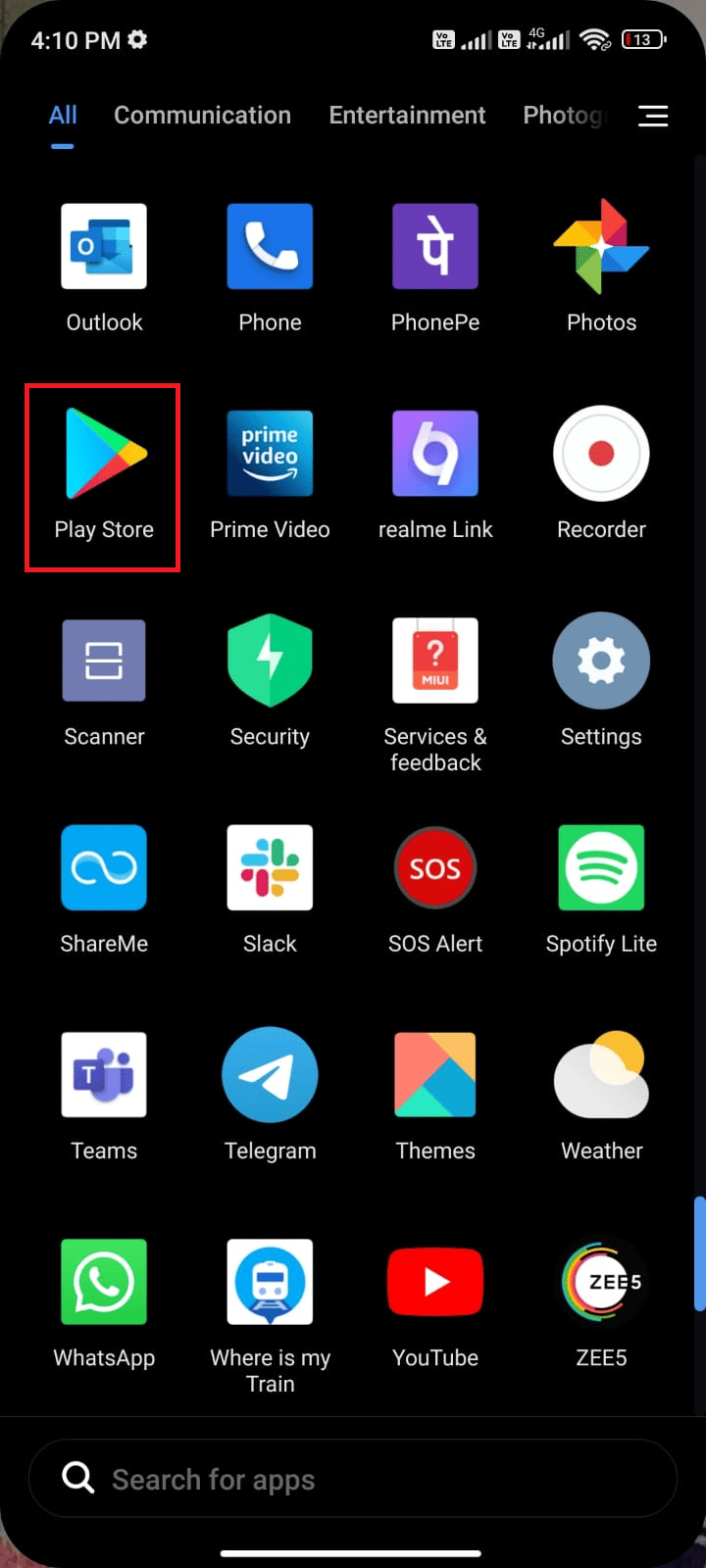
2. Сада претражите Вхатсапп у пољу за претрагу.
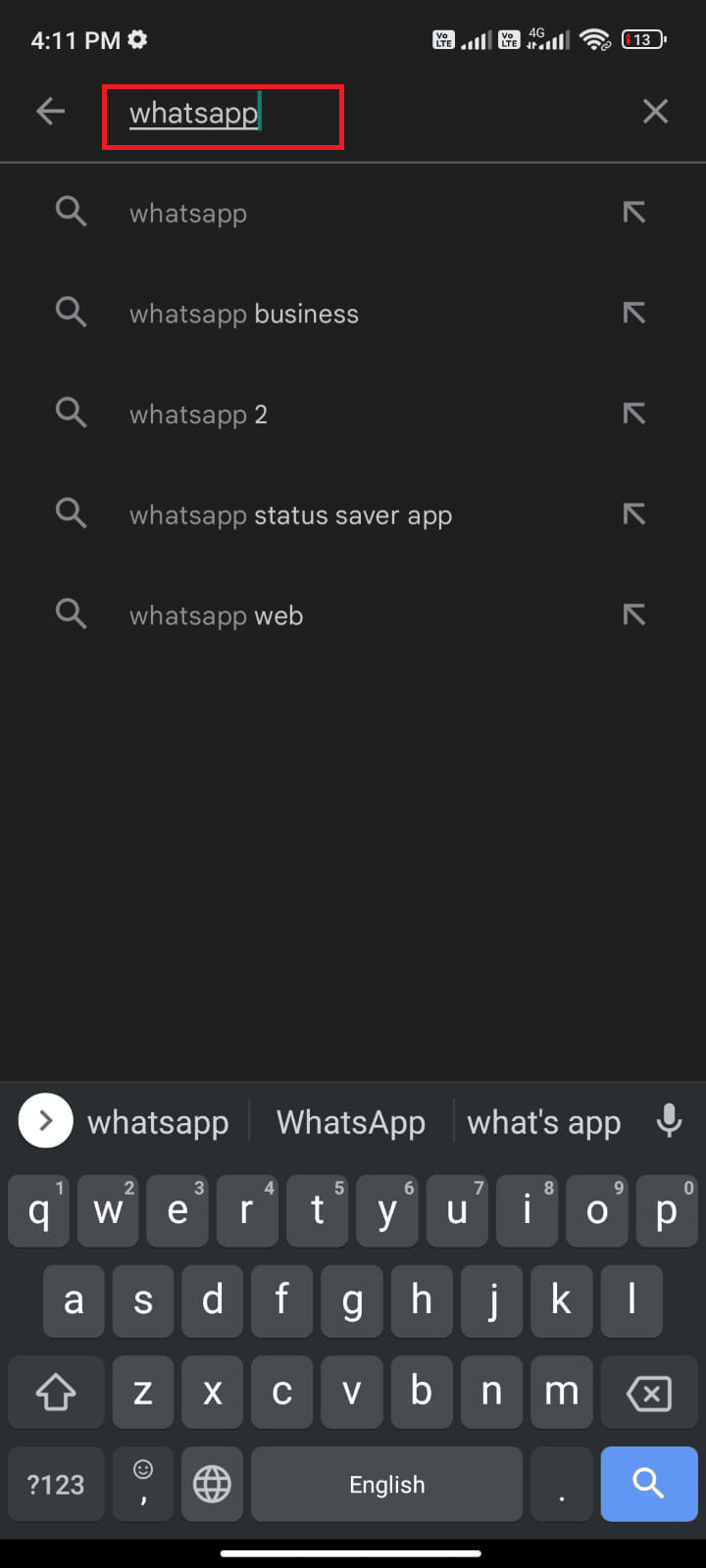
3А. Ако видите доступно ажурирање, додирните опцију Ажурирај као што је приказано.
3Б. Ако видите да је апликација већ ажурирана, пређите на следеће методе решавања проблема.
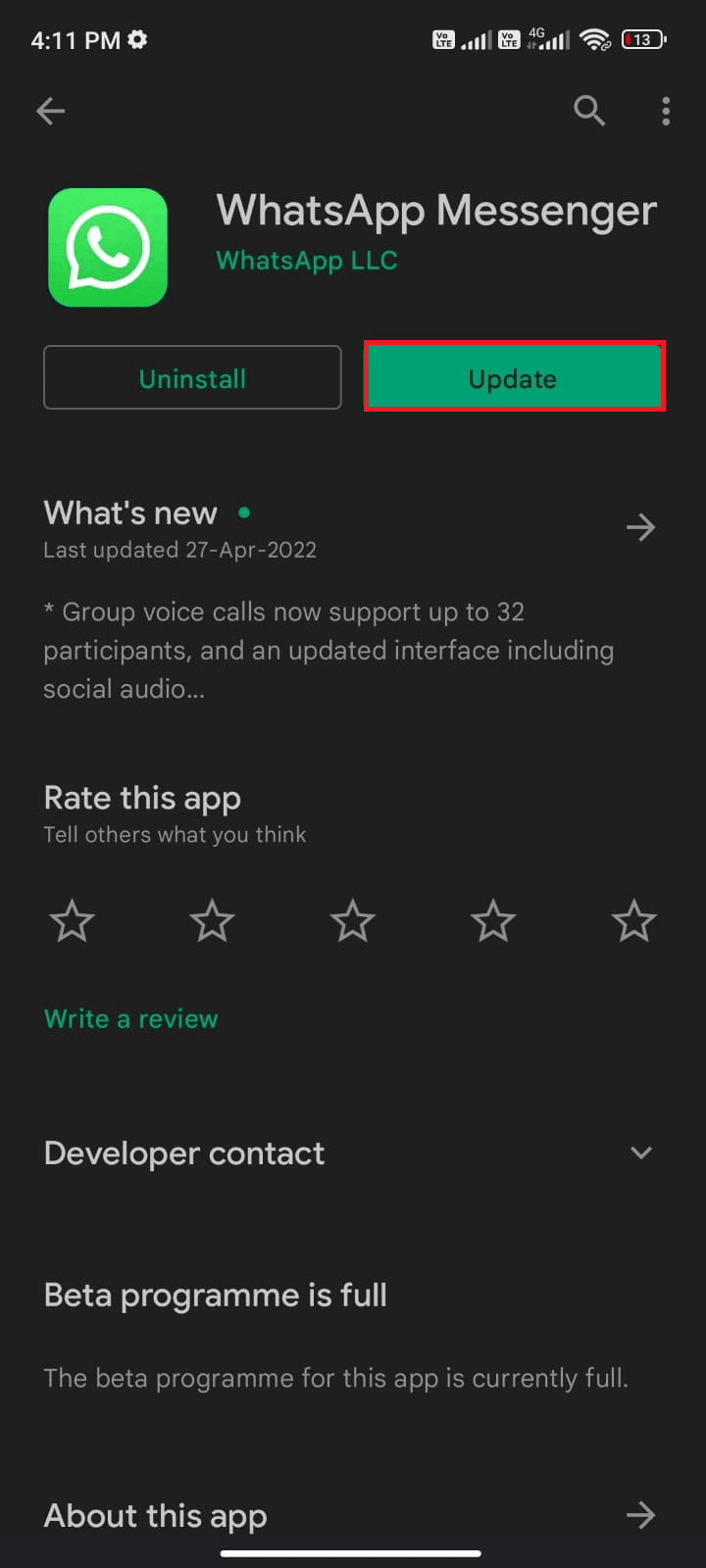
4. Сачекајте док се ваша апликација не ажурира и проверите да ли сте решили проблем са Андроидом који руши ВхатсАпп.
Метод 14: Ажурирајте Андроид ОС
Поред ажурирања вашег ВхатсАпп-а, морате проверити да ли користите Андроид у његовој ажурираној верзији. Ако користите старију верзију свог мобилног телефона, морате да проверите да ли је доступно ажурирање и пратите упутства на екрану да бисте га ажурирали. Пратите и примените кораке у нашем водичу за надоградњу Андроид ОС-а према упутствима у нашем водичу 3 начина да проверите да ли постоје ажурирања на свом Андроид телефону да бисте решили проблем са Андроидом који ВхатсАпп стално руши.
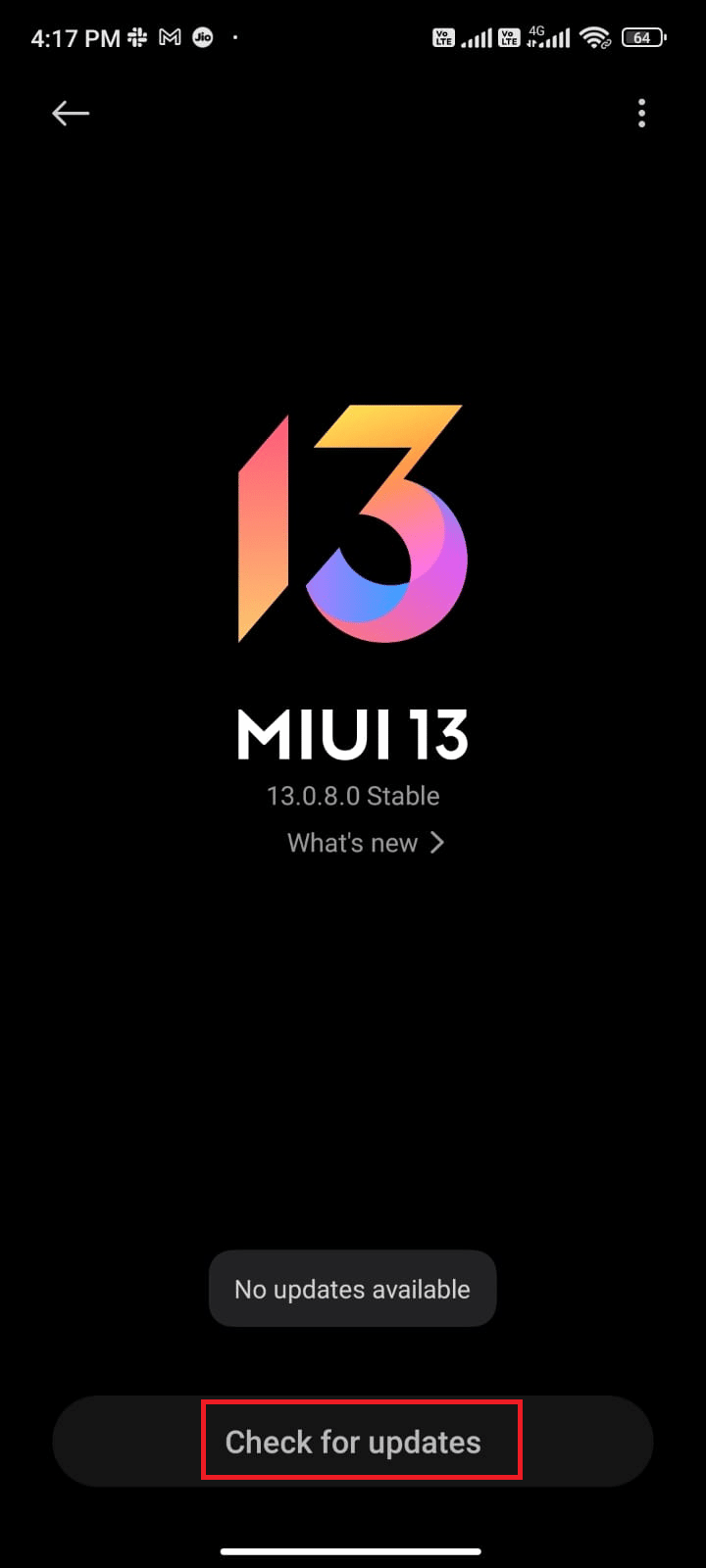
Након ажурирања Андроид ОС-а, проверите да ли можете да решите проблем пада ВхатсАпп-а.
Метод 15: Поново инсталирајте ВхатсАпп
Ако вам ниједна од метода није помогла да решите проблем пада ВхатсАпп-а, то значи да нешто није у реду са апликацијом. Једно решење које можете испробати је да поново инсталирате апликацију. Ако је ваша апликација оштећена, деинсталирање и поновно инсталирање биће од велике помоћи. Овај процес ће обрисати све ВхатсАпп медије. Да бисте направили резервну копију и вратили своје ВхатсАпп податке, пратите наш водич о томе како да пренесете старе ВхатсАпп ћаскање на свој нови телефон. Ако сте направили резервну копију својих података, следите доле наведене кораке да бисте поново инсталирали ВхатсАпп.
1. Идите у Плаи продавницу као и раније и претражите ВхатсАпп.
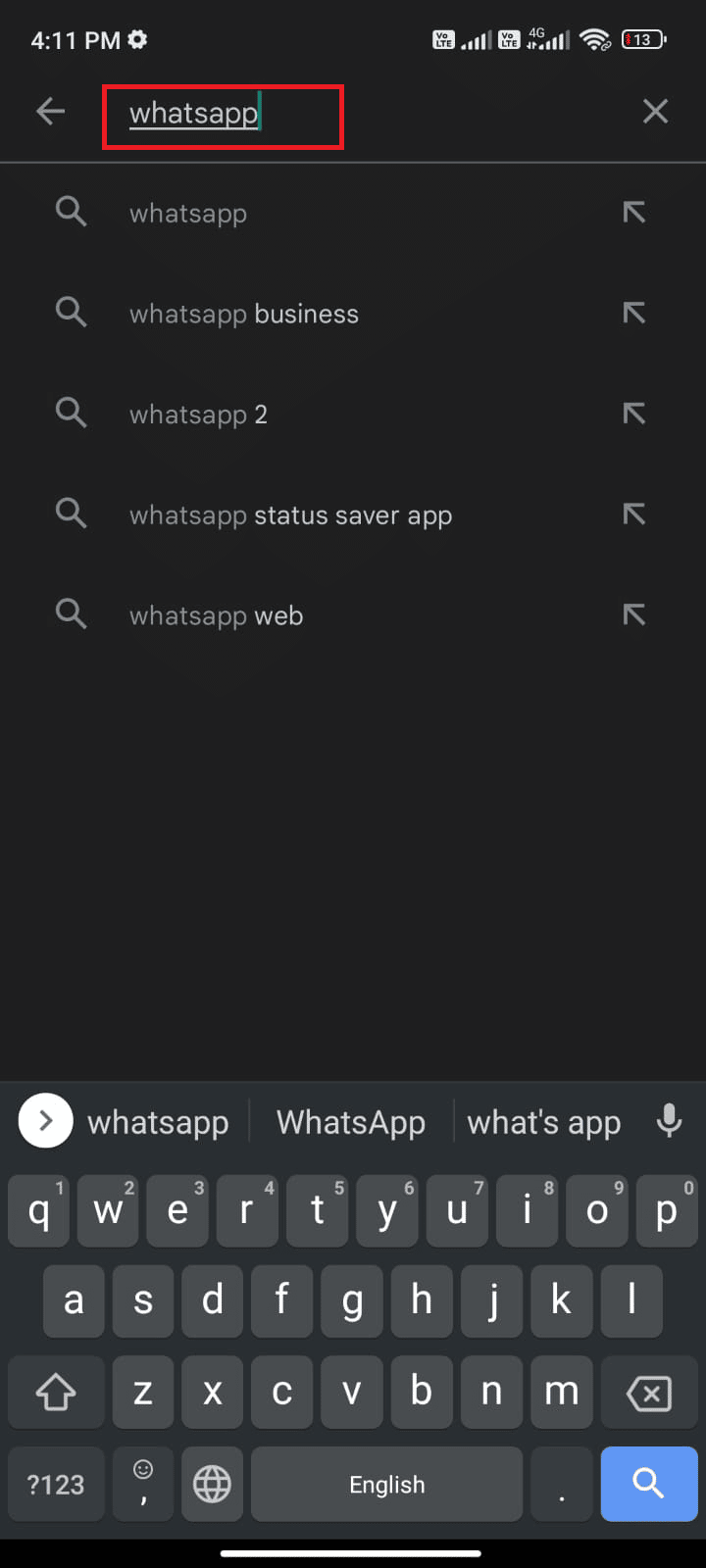
2. Сада додирните Деинсталирај као што је приказано.
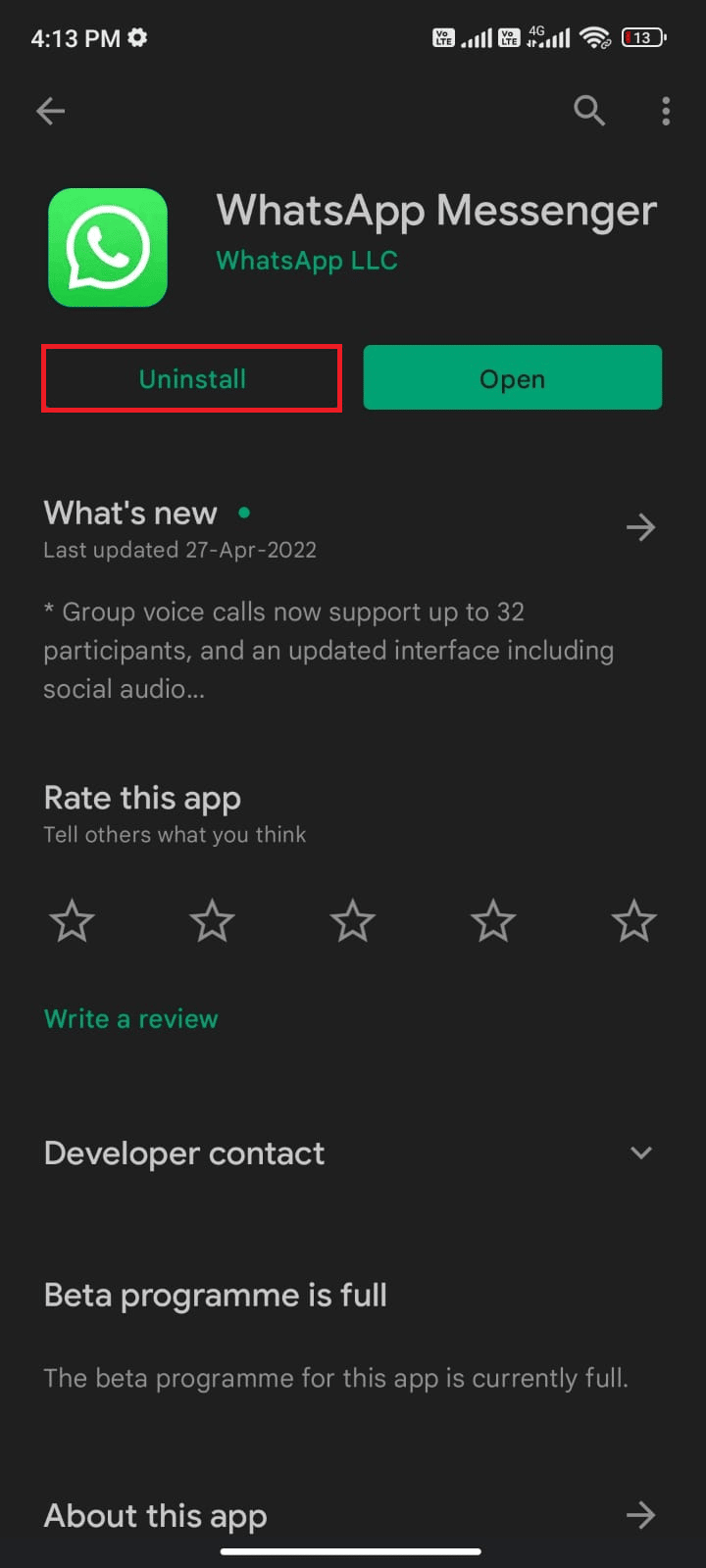
3. Сачекајте док се апликација потпуно не деинсталира са вашег Андроид-а. Затим поново потражите ВхатсАпп и додирните Инсталирај.
4. Када се апликација инсталира на ваш уређај, додирните Отвори као што је приказано.
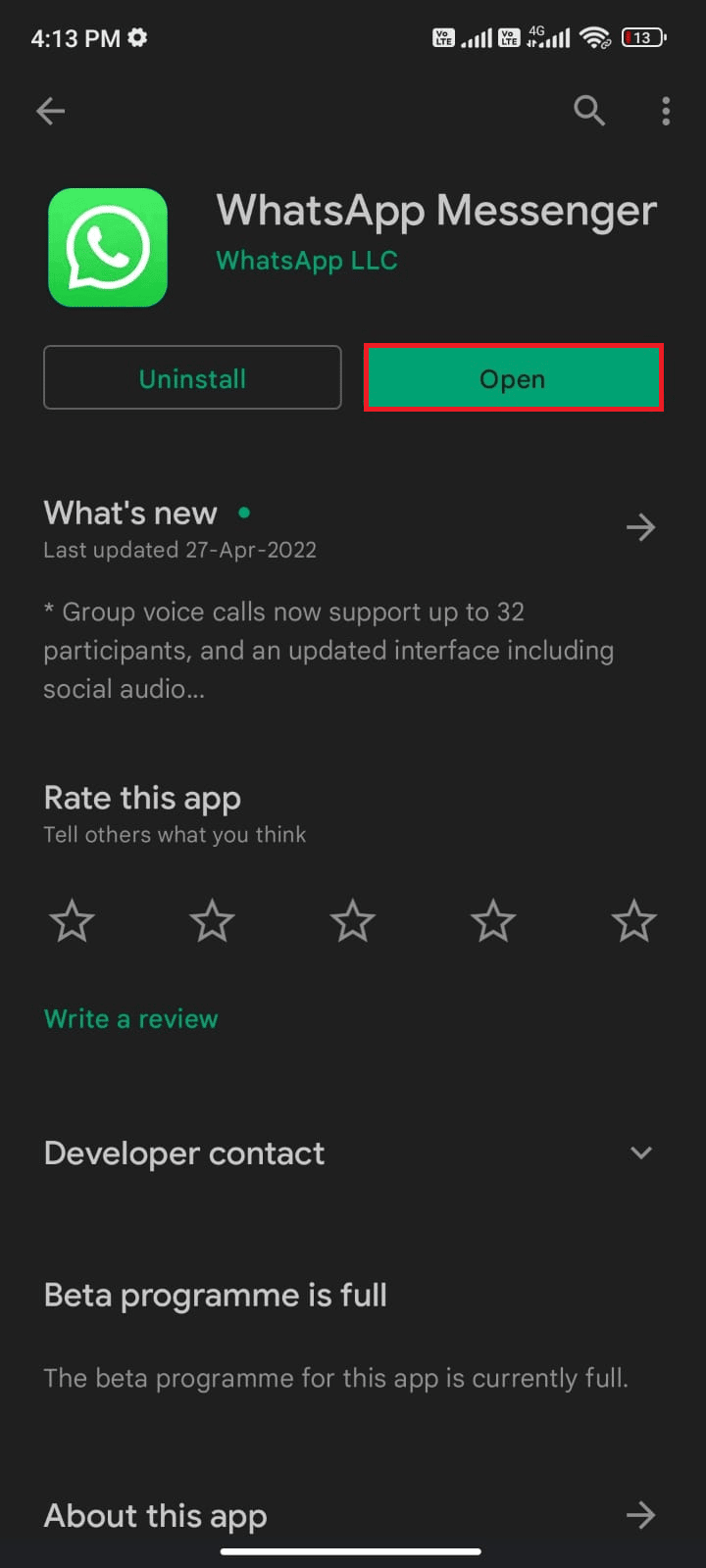
5. На крају, вратите своје податке ако то желите и проверите да ли можете да решите проблем пада ВхатсАпп-а.
Метод 16: Ресетујте Андроид уређај на фабричка подешавања
Ако вам ниједна од метода није помогла да решите проблем са Андроидом који се стално руши, морате да покушате да ресетујете Андроид на фабричка подешавања. Али, увек имајте на уму да морате да ресетујете свој мобилни док то није крајње неопходно јер брише све ваше податке.
Напомена: Пре него што ресетујете Андроид на фабричка подешавања, морате да направите резервну копију свих података. Ако не знате како да направите резервну копију свог Андроида, пратите наш водич за прављење резервних копија података Андроид телефона.
Да бисте ресетовали свој мобилни на фабричка подешавања, прочитајте и примените кораке у нашем водичу Како да хард ресетујете било који Андроид уређај.
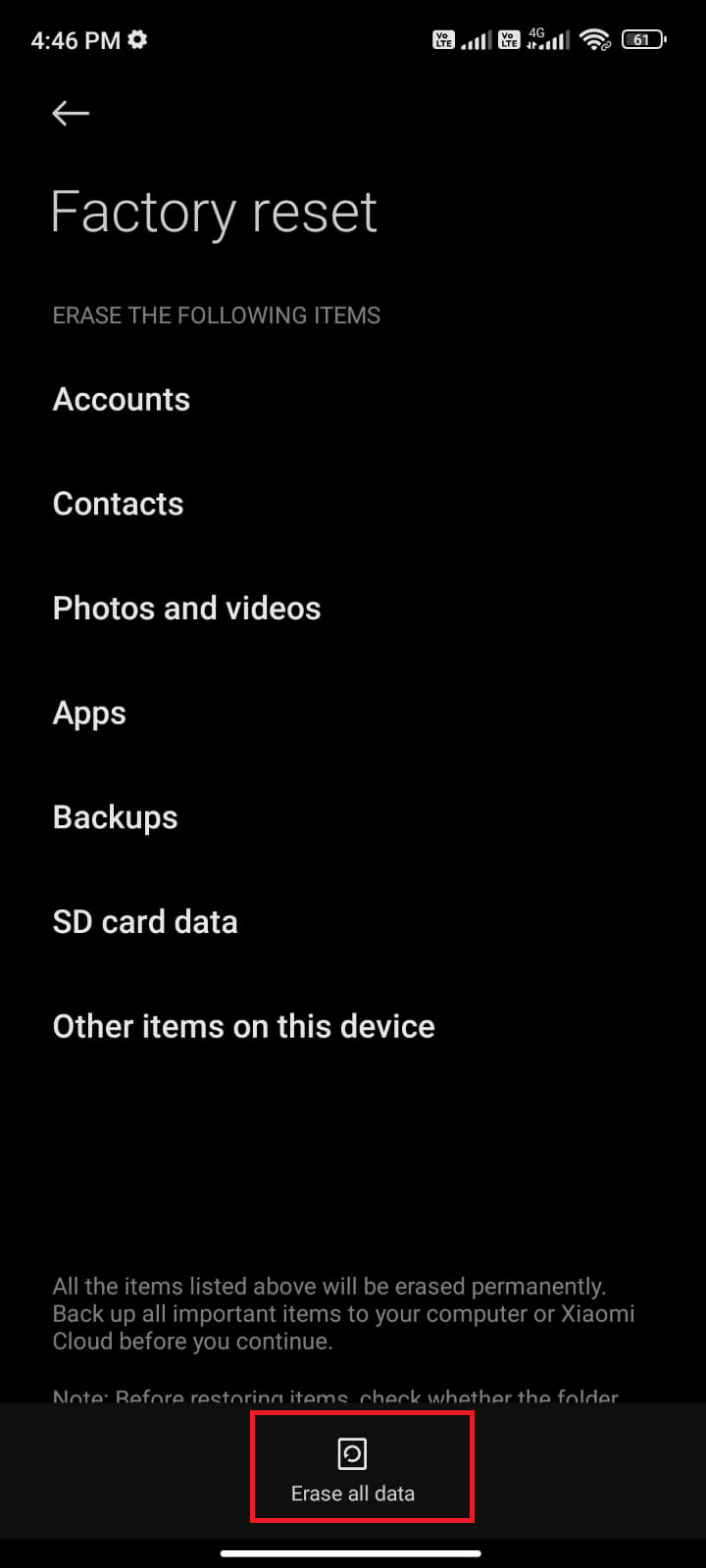
Метод 17: Контактирајте подршку за ВхатсАпп
Да ли ВхатсАпп наставља да се руши чак и након поновне инсталације? Ако је тако, онда морате да контактирате ВхатсАпп тим за подршку да бисте решили проблем. Саветујемо вам да контактирате званичну подршку за ВхатсАпп. Овај тим за подршку вам помаже да решите проблеме повезане не само са личним ВхатсАпп већ и пословним ВхатсАпп налозима.
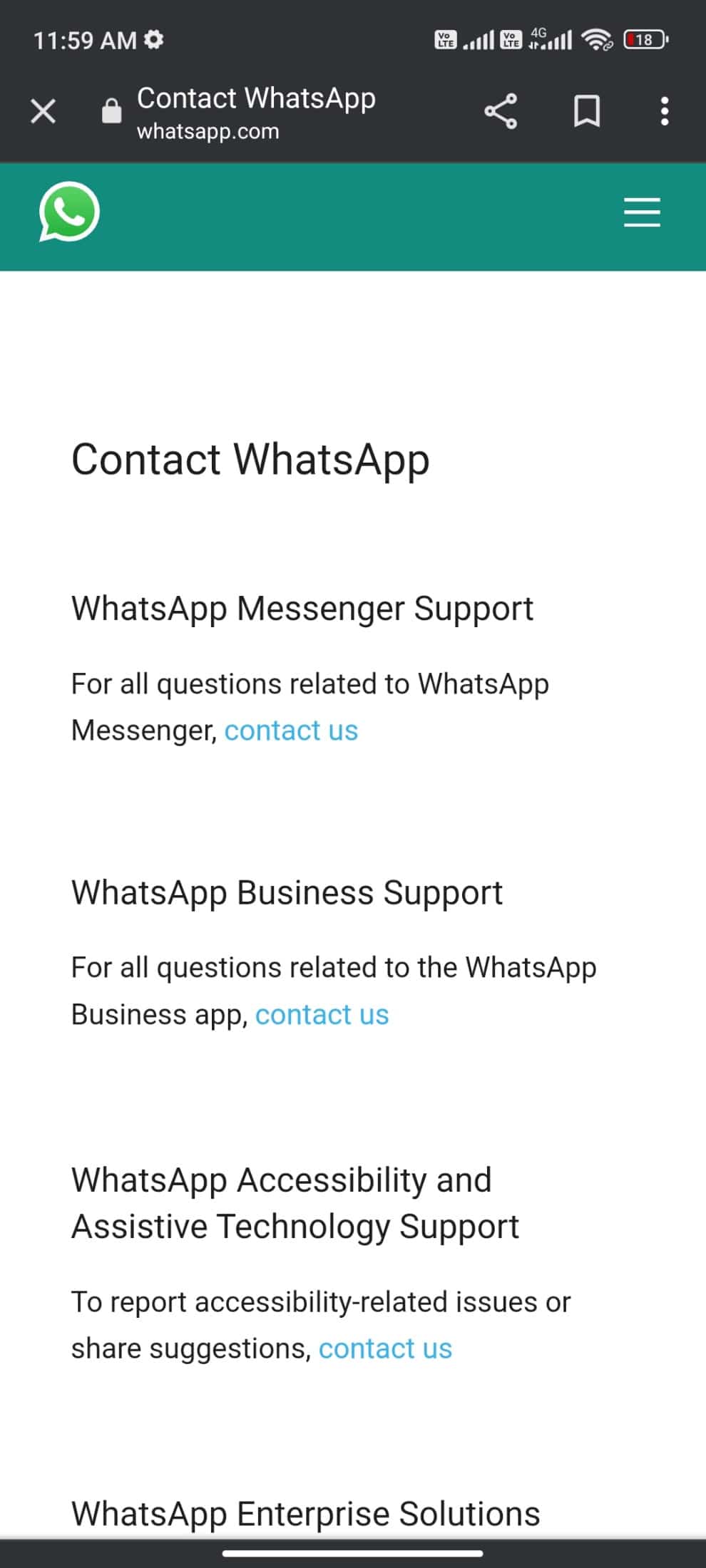
Можете да одбаците свој упит тако што ћете дати неке обавезне детаље као што су број телефона, адреса е-поште и потражите свој одређени проблем. Као следећи корак, ВхатсАпп вам предлаже листу својих чланака према проблему који сте послали.
***
Надамо се да вам је овај водич био од помоћи и да сте научили како да поправите проблем са кваром ВхатсАпп-а на Андроид-у. Слободно нам се обратите са својим упитима и предлозима путем одељка за коментаре испод. Јавите нам коју тему желите да истражимо следећу.